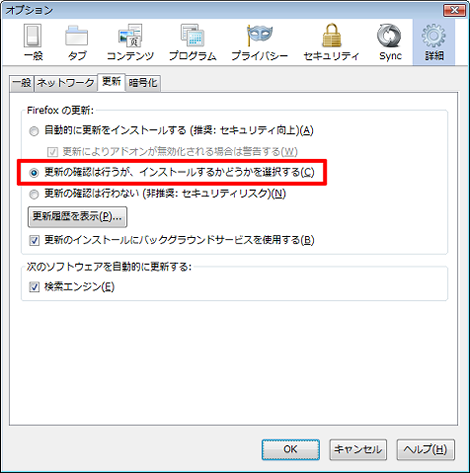Firefoxの自動更新を止める方法
Firefoxの自動更新を止める方法を紹介します。
セキュリティアップデートがあるため、Firefoxの自動更新を止めるのは基本的に推奨するものではありませんが、一昨日エントリーした「Firefox16でMovable Typeのカテゴリ・フォルダ選択ができない不具合について」などのような問題がある場合、一時的に自動更新を止めたいケースもあると思います。
1.Firefoxの自動更新を止める
Firefoxの自動更新を止めるには、メニューバーの「ツール」→「オプション」をクリック。
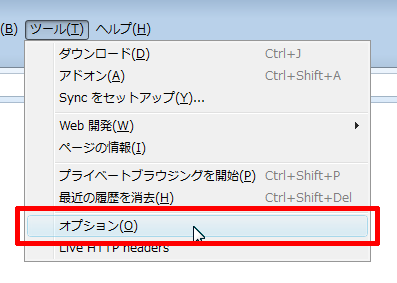
「詳細」タブをクリックし、表示された画面からさらに「更新」タブをクリックして、「Firefoxの更新」にある「更新の確認は行うが、インストールするかどうかを選択する」を選択して、「OK」をクリック。
「更新の確認は行わない」という選択肢もありますが、セキュリティ上非推奨となっているので、このエントリーでも非推奨とします。
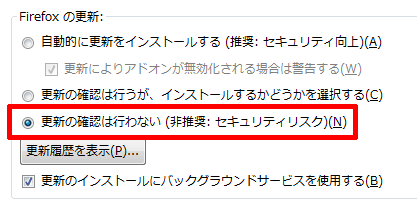
2.バージョンを確認する
バージョンを確認するには、1項の画面にある「更新履歴を表示」をクリック。
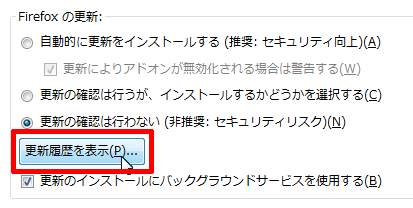
更新履歴が表示されるので、最後の更新履歴が現在のバージョンになります。
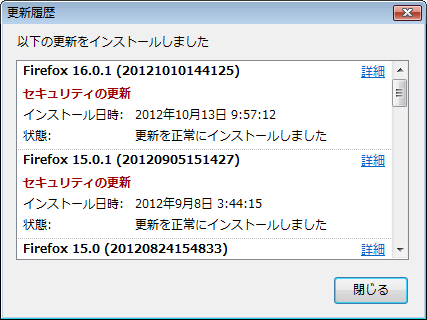
またはメニューバーの「ヘルプ」→「Firefoxについて」を選択。
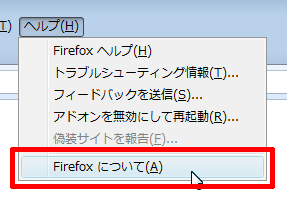
現在のバージョンが表示されます。
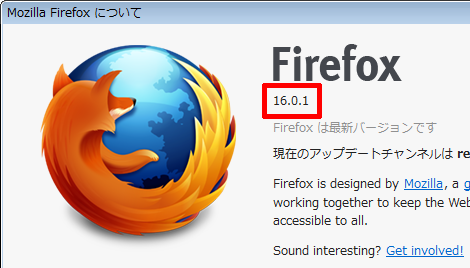
Posted by yujiro このページの先頭に戻る
- Firefoxのスクリーンショットで新機能追加
- Firefoxで新しいタブをすぐ右側に開く方法
- Firefoxでメニューバーを表示する方法のまとめ
- Firefoxでスクリーンショットを撮る方法
- FirefoxやChromeで擬似クラス(:hoverや:activeなど)のCSSを検証する方法
- Firefoxで一番左または一番右のタブに一発で移動する方法
- Firefoxで画像表示やJavaScriptをオフにする方法
- JavaScript+Firefoxで新しいウィンドウを開く方法
- Firefox29でリロードボタン・停止ボタンの位置を移動させる方法
- Firefox 25で表示が遅くなった場合の対処方法
- FirefoxでYouTubeの「共有」をクリックしたときに「undefined」が表示される不具合の対処
- FirefoxでPDFの表示が崩れる場合の対処
- Firefoxを高速化する「SpeedyFox」
- Firefox16でMovable Typeのカテゴリ・フォルダ選択ができない不具合について(続き:パッチの適用バージョン調査)
- Firefox16でMovable Typeのカテゴリ・フォルダ選択ができない不具合について
トラックバックURL
コメントする
greeting